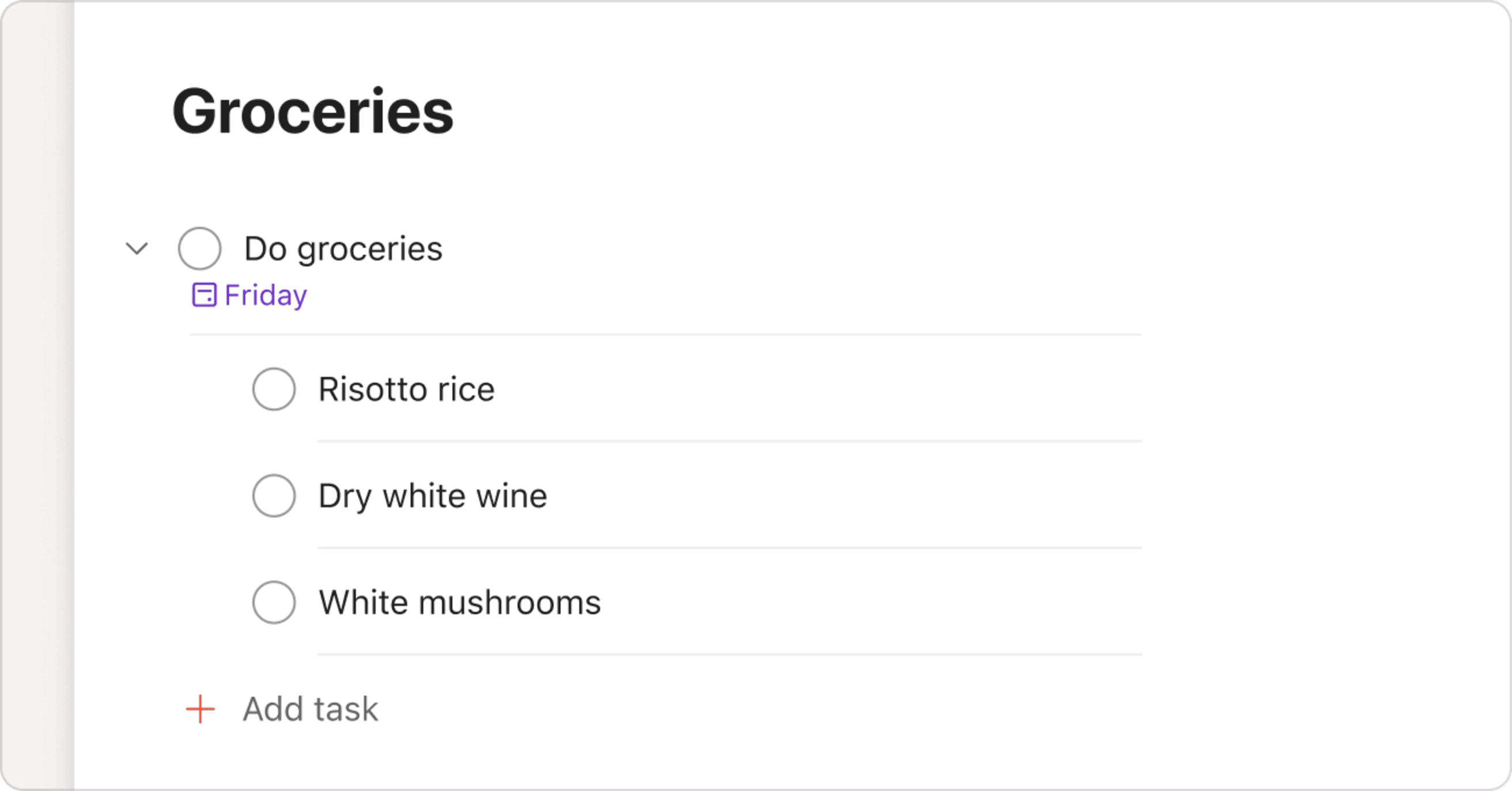Planifiez en grand, puis exécutez les détails. Vous pouvez facilement diviser les tâches trop complexes en sous-tâches plus petites et plus faciles à gérer.
Dans Todoist, vous pouvez même diviser ces sous-tâches en tâches plus petites. Apprenez comment créer une sous-tâche, convertir une tâche principale en sous-tâche, et plus encore.
Créer une sous-tâche
- Cliquez sur la tâche à laquelle vous souhaitez ajouter une sous-tâche. Cela ouvrira la vue des tâches.
- Sélectionnez Ajouter une sous-tâche.
- Saisissez le nom de la tâche et les détails que vous souhaitez ajouter.
- Cliquez sur Ajouter une tâche puis sur Enregistrer pour enregistrer votre tâche.
Transformer une tâche existante en sous-tâche
- Survolez une tâche existante.
- Cliquez longuement sur l'icône des six points à côté de la tâche.
- Faites glisser la tâche à droite pour régler son niveau de sous-tâche.
Avertissement
Il n'est pas possible de transformer une tâche existante en sous-tâche lorsque le tri est appliqué à la vue.
Transformer une sous-tâche en tâche principale
- Survolez une tâche existante.
- Cliquez longuement sur l'icône des six points à côté de la tâche.
- Faites glisser la sous-tâche au-dessus ou au-dessous de sa tâche principale, et à gauche de la liste des tâches.
Conseil rapide
Utilisez les hiérarchies de tâches pour organiser vos listes de tâches en sections avec des en-têtes.
À noter
- Vous ne pouvez créer des sous-tâches que dans un projet. Si vous consultez les tâches dans la vue Aujourd'hui, Prochainement, les filtres ou les étiquettes, ouvrez la tâche principale dans la vue des tâches et créez la sous-tâche.
- Todoist supporte quatre niveaux d'indentation. Par exemple, une sous-tâche utilise le niveau d'indentation 1 et une sous-sous-sous-sous-tâche utilise le niveau d'indentation 4.
- L'indentation d'une tâche ne peut pas être modifiée lorsque vous travaillez dans la vue des tâches.
FAQ
Si vous réglez la date de la tâche principale et de la sous-tâche sur aujourd'hui, elles apparaîtront toutes deux sur la page Aujourd'hui. Cela signifie que votre sous-tâche apparaîtra deux fois sur votre page Aujourd'hui. Nous étudions actuellement la praticité de cette fonction.
Absolument. Vous pouvez facilement afficher les sous-tâches achevées d'une tâche avec la vue des tâches.
Non, malheureusement. Vous devrez repasser à la vue en liste pour utiliser le glisser-déposer et transformer une tâche en sous-tâche.
Non, c'est prévu ainsi. Cependant, vous pouvez utiliser un glisser-déposer pour trier manuellement vos sous-tâches dans la vue des tâches.